كيفية تصدير شجرة الدليل لمجلد في Windows
هل(Did) احتجت في أي وقت إلى تصدير شجرة الدليل(directory tree) بالكامل من مجلد معين؟ هل(Did) احتجت إلى الحصول على نص أو مستند Excel(text or Excel document) يسرد جميع الملفات والمجلدات الموجودة داخل مجلد معين من جهاز الكمبيوتر الخاص بك في هيكل هرمي؟ كانت لدينا هذه الحاجة عندما كنا نحاول إنشاء مستند كان من المفترض أن يكون ملخصًا لجميع مستندات Word وجداول بيانات (Word)Excel التي قمنا بتخزينها داخل مجلد. في ذلك الوقت سألنا أنفسنا بضعة أسئلة. هل يمكنك تصدير بنية المجلد تلقائيًا إلى Excel ؟ هل هناك أمر شجرة(tree) DOS يخرج إلى ملف؟ يمكنك طباعة شجرة دليل(directory tree)في ورقة Excel(Excel sheet) أو كملف نصي(text file) ؟ إذا كنت تريد معرفة كيفية تصدير شجرة مجلدات(folder tree) ، فاقرأ ما يلي:
ملاحظة:(NOTE:) لدينا طريقتان يمكنك استخدامهما لتصدير شجرة المجلد. الأول يعتمد على استخدام موجه الأوامر(Command Prompt) ويقوم بإنشاء شجرة الدليل(directory tree) كملف نصي(text file) . يعتمد الثاني على ملف قابل للتنفيذ أنشأناه باستخدام PowerShell ويخرج(PowerShell) شجرة المجلد(folder tree) كملف Excel(Excel file) وملف CSV(CSV file) .
1. تصدير بنية المجلد إلى ملف نصي(text file) ، باستخدام الأمر " شجرة(Tree) " في موجه الأوامر(Command Prompt)
أول شيء هو فتح File Explorer والانتقال(File Explorer and navigate) إلى المجلد الذي تريد تصدير شجرة الدليل(directory tree) إليه . في حالتنا ، سيكون ذلك "D: Games".

اكتب cmd في شريط عنوان File Explorer(File Explorer's) واضغط على Enter لفتح موجه الأوامر(Command Prompt) مباشرة في المجلد الذي تهتم به.

يتم فتح مثيل موجه الأوامر ، للإشارة إلى المجلد الخاص بك. (Command Prompt)في حالتنا ، تم فتح موجه الأوامر(Command Prompt) باستخدام مجلد "D: Games" . لتصدير بنية المجلد ، قم بتشغيل هذا الأمر: tree /a /f > output.doc .

تلميح:(TIP:) إذا كنت لا تريد أن تتضمن شجرة الدليل(directory tree) الملفات (بمعنى آخر ، اجعل الشجرة تتضمن المجلدات فقط) ، فتخط المعامل /f من الأمر (الشجرة /a > output.doc ).
Output.doc هو ملف المستند(document file) الذي سيتم حفظ شجرة الدليل(directory tree) بالكامل فيه. يمكنك استخدام أي اسم له ، ويمكنك تحديد أي نوع ملف(file type) ، طالما أنه يحتوي على نوع ملف نصي(text file type) . نحن نفضل استخدام ملفات Microsoft Word .doc ، ولكن يمكنك استخدام أي ملف نصي(text file) آخر . على سبيل المثال ، يمكنك اختيار إخراج شجرة الدليل إلى ملف (directory tree).txt بسيط قابل للتحرير باستخدام برنامج " المفكرة(Notepad) " . اعتمادًا على عدد المجلدات والملفات المخزنة داخل مجلدك ، قد يستغرق تشغيل هذا الأمر لحظة أو اثنتين.

يمكنك الآن إغلاق موجه الأوامر(Command Prompt) ، حيث لن تحتاج إليه بعد الآن. ارجع إلى File Explorer وانتقل إلى المجلد الذي تريد تصدير شجرة الدليل(directory tree) له . في الداخل(Inside) ، يجب أن تجد الملف النصي(text file) الجديد بالاسم الذي حددته في أمر الشجرة(tree) . في حالتنا ، يسمى هذا الملف output.doc .

افتح ملف الإخراج(output) وسيتم سرد شجرة الدليل(directory tree) بالكامل بالداخل. تبدو جيدة ، أليس كذلك؟

ملاحظة:(NOTE:) إذا كنت ترغب في تصدير شجرة الدليل لمجلد يحتوي على ملفات أو مجلدات النظام ، فيجب عليك تشغيل موجه الأوامر(Command Prompt) بحقوق إدارية ثم الانتقال إلى المجلد الخاص بك من موجه الأوامر(Command Prompt) نفسه.
2. تصدير بنية المجلد إلى ملف Excel أو CSV(Excel or CSV file) ، باستخدام أداة FolderTree (استنادًا إلى PowerShell )
هناك طريقة أخرى سهلة لتصدير بنية مجلد في Windows 10 وهي استخدام أداة أنشأناها لك ، تسمى FolderTree . قم بتنزيله باستخدام هذا الرابط(using this link) أو الرابط الموجود في نهاية هذا القسم. احفظه في مكان ما على جهاز الكمبيوتر الذي يعمل بنظام Windows 10. ثم انقله أو انسخه(move or copy) إلى المجلد الذي تريد الحصول على هيكل الشجرة(tree structure) له . في هذا المجلد ، انقر نقرًا مزدوجًا أو انقر نقرًا مزدوجًا على ملف FolderTree القابل للتنفيذ.
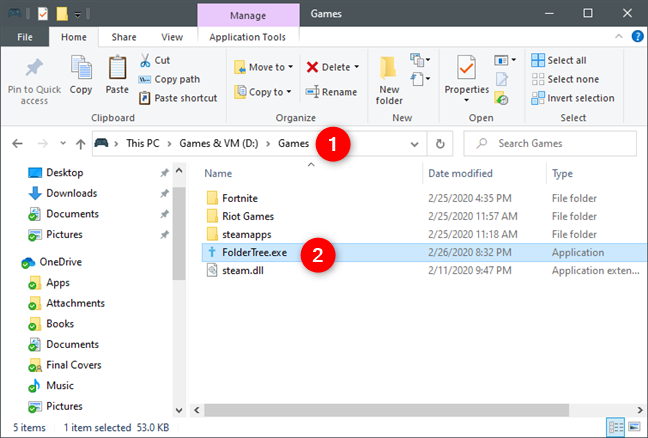
عند تشغيل FolderTree(FolderTree) لأول مرة ، يحذرك عامل تصفية SmartScreen من أنه تطبيق غير معروف. (SmartScreen filter)هذا بسبب عدم وجود الكثير من الأشخاص الذين يقومون بتنزيله واستخدامه. خذ كلمتنا بأنها آمنة ولا تضر بجهاز الكمبيوتر الخاص بك. إنه ليس أكثر من برنامج نصي PowerShell داخل ملف قابل للتنفيذ وواجهة مستخدم بسيطة. لتتمكن من استخدام هذه الأداة ، انقر أو اضغط(click or tap) على "مزيد من المعلومات"("More info") ثم اختر "تشغيل على أي حال".("Run anyway.")

عند فتح FolderTree ، سترى نافذة صغيرة مثل النافذة أدناه. للحصول على شجرة الدليل(directory tree) للمجلد الحالي ، اضغط على زر "Get folder tree to Excel" .

تقوم الأداة بعد ذلك بإخراج ملفين: FolderTree.xlsx و FolderTree.csv . كلاهما يحتوي على قائمة الشجرة للمجلدات والملفات داخل دليلك الحالي.
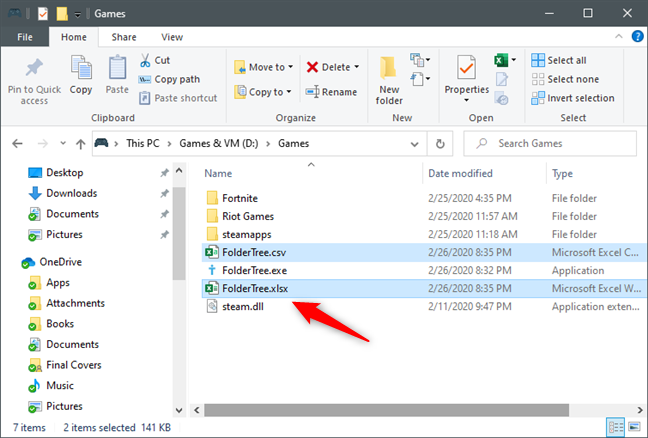
علاوة على ذلك ، يجب أن يحتوي كلا الملفين على عمودين : (Name)الدليل(Directory) والاسم . يخبرك الدليل(Directory) بالمجلد ، ويخبرك الاسم بالملفات الموجودة في هذا المجلد.(Name)

يمكنك الآن المضي قدمًا وتحرير ملف Excel أو CSV(Excel or CSV file) باستخدام شجرة المجلدات(folder tree) الخاصة بك كما تريد. إذا واجهت أي مشاكل مع أداتنا ، فأخبرنا بذلك في قسم التعليقات أدناه.
تنزيل: (Download:) FolderTree
لماذا تريد معرفة كيفية تصدير شجرة الدليل لمجلد؟
يتم تصدير بنية شجرة الدليل(directory tree structure) بالكامل إلى ملف نصي(text file) بسرعة في Windows . كل(All) ما تحتاجه هو موجه الأوامر(Command Prompt) والأمر الصحيح. يعد تصدير شجرة دليل(directory tree) إلى Excel أمرًا سهلاً أيضًا إذا كنت تستخدم أداة FolderTree الخاصة(FolderTree) بنا . قبل إغلاق هذه المقالة ، أخبرنا لماذا تريد إنشاء شجرة مجلد(folder tree) ملفات ؟ هل كان ذلك بسبب رغبتك في عمل قائمة بملفات الموسيقى الخاصة بك؟ هل كانت لمهمة متعلقة بالعمل؟ التعليق(Comment) أدناه ودعنا نناقش.
Related posts
كيفية إنشاء مجلدات متعددة في وقت واحد
كيفية حساب الملفات في مجلد باستخدام PowerShell أو CMD أو File Explorer
كيفية التبديل بين CMD and PowerShell في Windows Terminal
ما هو Windows Terminal؟
ما هو النموذج الخاص بي Windows 10 PC أو الكمبيوتر المحمول أو الجهاز اللوحي؟ 8 طرق لمعرفة ذلك
3 طرق لتغيير عنوان IP في نظام التشغيل Windows 10
كيفية تغيير مواقع مجلد المستخدم في Windows 10 (المستندات، Downloads، إلخ)
ما هو موجه الأوامر (CMD)؟
ما هو PowerShell في Windows ، وماذا يمكنك أن تفعل به؟
كيفية إخفاء (أو إظهار) أي قسم في Windows (كافة الإصدارات)
عرض معلومات النظام وإدارة العمليات من CMD أو PowerShell
كيفية تثبيت عميل Telnet واستخدامه في Windows
5 طرق للنقر المزدوج بنقرة واحدة في Windows
7 طرق لمشاركة الملفات والمجلدات من File Explorer (في Windows 10 و Windows 8.1)
كيفية إلغاء تثبيت تطبيقات Windows 10 باستخدام PowerShell ، في 3 خطوات
كيفية العمل مع الملفات والمجلدات والتطبيقات في Bash على Ubuntu على Windows 10
8 ميزات جديدة في موجه الأوامر و PowerShell في Windows 10؟
معرفة متى تم تثبيت Windows. ما هو الأصلي install date؟
كيفية جعل File Explorer's File Explorer إظهار الصور المصغرة لجميع ملفات الوسائط
كيف يمكنني عرض جميع المستخدمين على Windows computer؟ (5 طرق)
